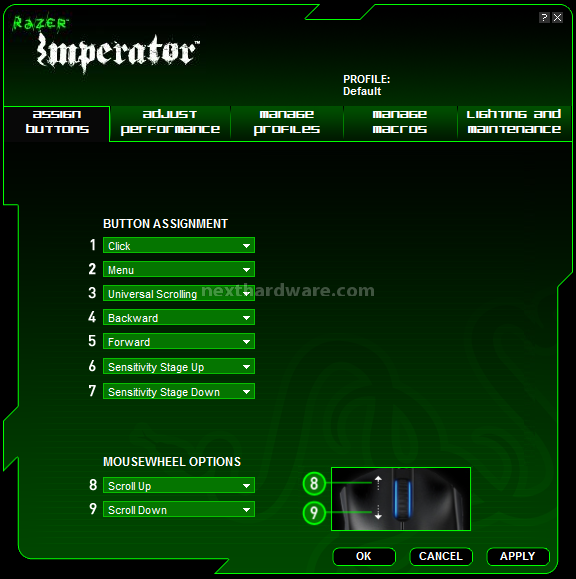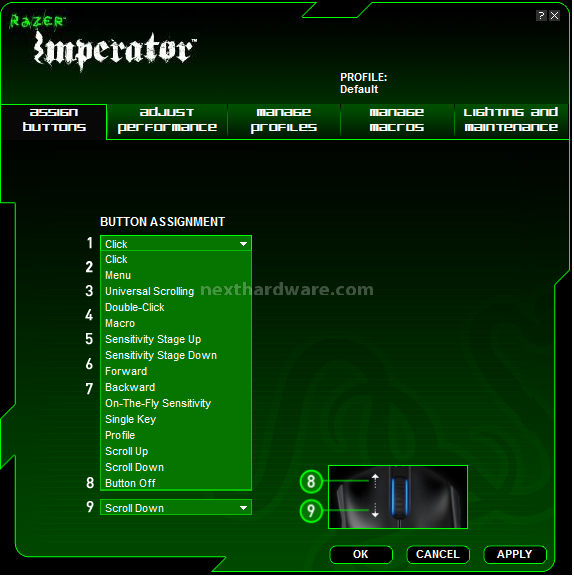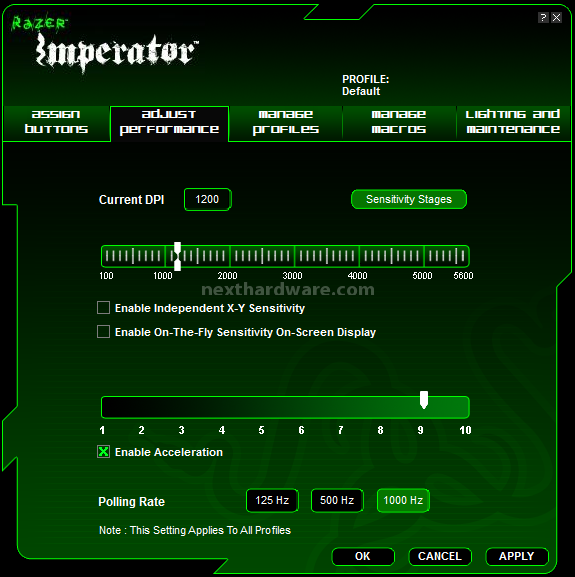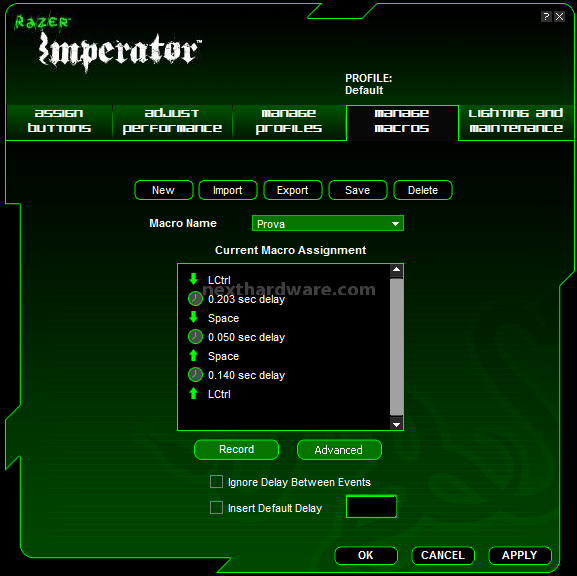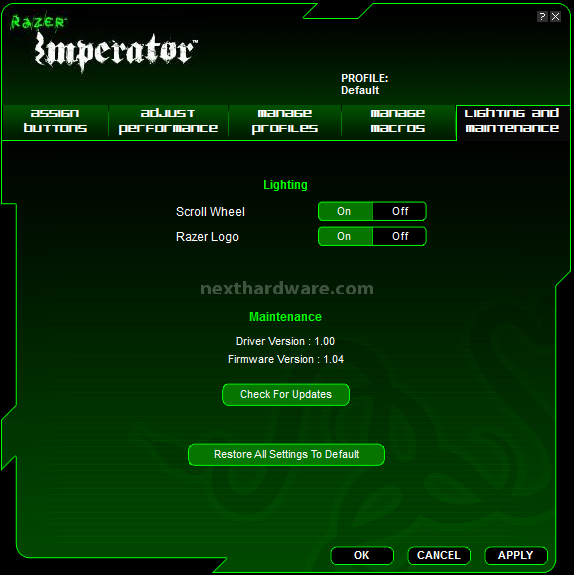Come detto in precedenza, il software di gestione del mouse non è presente nel bundle ma bisogna scaricarlo dal sito del produttore, una grave mancanza a nostro avviso, che penalizza quegli utenti che non hanno una connessione ad Internet veloce.
Una volta installato il software e riavviato il computer, lanciamo l'Imperator configurator ed ecco che ci appare la prima schermata:
| |
| Il software prevede cinque schermate selezionabili attraverso l'apposito tab in alto, in questa prima schermata si può assegnare a ciascuno dei sette tasti, e allo scroll, una funzione tra quelle disponibili nel menù a tendina visibile nella foto successiva. |
| |
| | |
| Questa è la schermata dove è possibile regolare la sensibilità del mouse a step di 100 DPI tramite uno slide. Cliccando sul pulsante sensitivity stages si accede alla schermata visibile in basso a sinistra, dove è possibile settare fino a cinque stadi diversi di sensibilità, attivabili al volo tramite i due pulsanti posti sotto la rotella di scrolling. Come si addice ad un mouse di questo livello, la sensibilità può essere regolata separatamente per i due assi X e Y per ciascun stadio. | |
| | |
| La schermata profili permette di memorizzare tutti i settaggi impostati nelle schermate precedenti in un unico profilo. Ad ogni profilo è associabile inoltre un'applicazione per cui, lanciando il gioco a cui è associato il profilo, i settings vengono richiamati automaticamente. Tramite la funzione preview è possibile inoltre rivedere in una schermata tutti i settaggi prima di salvarli. I profili vengono memorizzati nella memoria interna del mouse, quindi sono richiamabili oltre che dal software anche con l'apposito tastino posto sotto il mouse, e quindi utilizzabili anche su PC dove non sono installati i driver | |
| |
| Questa è la schermata dedicata agli utenti più smanettoni, dove è possibile memorizzare sequenze di tasti della tastiera, molto usate in alcuni giochi per attivare delle combo e richiamarle all'occorrenza cliccando sul pulsante del mouse a cui è stata associata la macro. Oltre che sequenze di tasti è possibile associare alla macro anche svariati comandi del sistema operativo. |
| |
| L'ultima schermata ci permette di attivare/disattivare l'illuminazione della rotellina di scrolling e del logo razer del mouse, di controllare se ci sono aggiornamenti dei driver o del firmware e di ripristinare tutti i settaggi ai valori di default stabiliti dal produttore. |